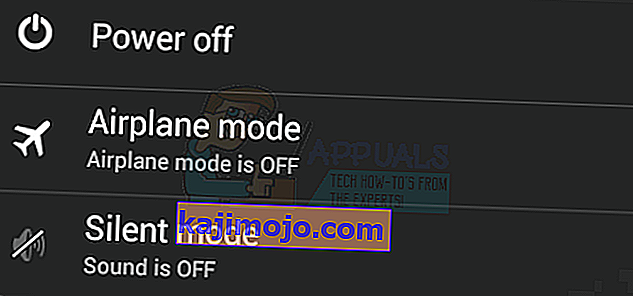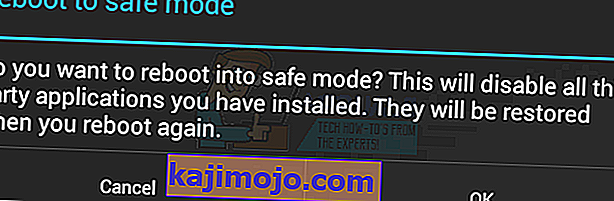Reklaamvara on pahatahtlik rakendus, mis laadib alla või kuvab soovimatu reklaamisisu, näiteks bännerid või hüpikud, kui kasutaja on võrgus. Reklaamvara on osa erinevatest pahavara vormidest, mis vaevavad Androidi ökosüsteemi, ja võib Androidi seadet vähe hävitavalt hävitada.
Adwares võib nakatada kasutaja nutitelefoni, kui ta laadib rakendusi alla kolmandate osapoolte rakenduste poodidest ja veebisaitidelt, klõpsab pahatahtlikel linkidel või installib pahatahtlikke rakendusi teadmatult. Reklaamvarast vabanemine on üsna lihtne protsess ja seda saab teha järgides mõnda allpool kirjeldatud 4 meetodit.
1. meetod: eemaldage soovimatud rakendused
Adwares on sageli ühendatud teiste rakendustega, näiteks rakenduste kappidega, või installitud eraldi rakendustena. Soovimatud rakendused saate eemaldada rakenduste halduri abil. Soovitav on seda teha turvarežiimis.
- Vajutage Toide nupp Kuni võimsus võimalusi näidata.
- Vajutage pikalt toite väljalülitamise valikut ja teilt küsitakse, kas soovite oma Android-seadme taaskäivitada turvarežiimis. Puudutage OK .
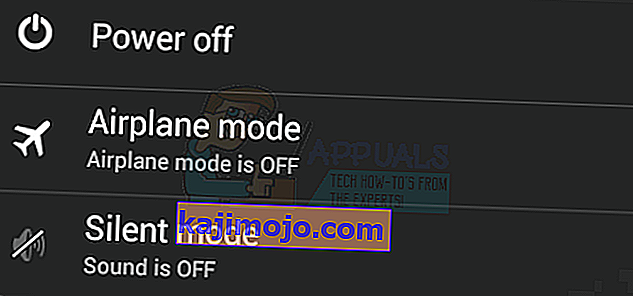
- Navigeerige turvarežiimis jaotisse Seaded > Rakendused / Rakendushaldur . See toob loendi kõigist installitud rakendustest, sealhulgas pahatahtlikest.
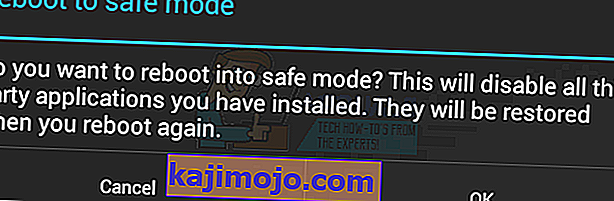
- Sirvige installitud rakenduste loendit hoolikalt. Puudutage rakendust, mille soovite eemaldada ja desinstallida. Korrake seda protsessi seni, kuni olete kõik soovimatud rakendused eemaldanud.
- Turvarežiimist väljumiseks vajutage toitenuppu, kuni kuvatakse toitesuvandid, ja seejärel taaskäivitage / taaskäivitage seade.
2. meetod: tehase lähtestamine
Teie seadme tehaseseadetele lähtestamine eemaldab kõik, sealhulgas rakendused, kontaktid, sõnumid, seaded ja mõnikord ka teie isiklikud failid. Enne selle meetodi jätkamist veenduge, et teie seade oleks korralikult varundatud.
- Navigeerige jaotisse Seaded > Varundamine ja lähtestamine ning puudutage nuppu Tehase andmete lähtestamine nuppu Isiklikud andmed . Puudutage kinnitusekraanil nuppu Lähtesta seade . Seade lähtestatakse ja naaseb algsele seadistusekraanile.

3. meetod: Malwarebytes Anti-Malware kasutamine
- Siit installige Malwarebytes.
- Rakenduse ettevalmistamiseks avage rakendus ja järgige häälestusekraanil kuvatud viipasid.
- Valige menüüst Skanner ja puudutage käsku Käivita skannimine . Oodake, kuni skannimine on lõpule jõudnud, ja kui tuvastatakse reklaamvara või mõni pahavara, järgige selle eemaldamiseks kuvatavaid juhiseid.
4. meetod: installige reklaamiblokeerija
Reklaamiblokeerijad ei blokeeri mitte ainult reklaamvara kuvamist, vaid takistavad ka teisi rakendusi ja veebisaite reklaame näitamast. Pange tähele, et reklaamid teenivad enamiku veebisaitide ja rakenduste jaoks tulu, nii et saate oma lemmikveebisaitide loendisse lisada või oma lemmikrakenduste täisversioone osta, et arendajaid toetada. Pange tähele ka seda, et see meetod nõuab juurdunud seadet. Teise võimalusena võite installida AdBlocki brauseri, kui te pole juurdunud.
- Siit saate AdAway alla laadida ja installida . Enne installimist veenduge, et installimine tundmatutest allikatest on lubatud. Olenevalt teie seadmest leiate selle jaotisest Seaded> Turvalisus või Seaded> Rakendused .
- Käivitage rakendus oma rakenduse sahtlist ja valige käsk „ Failide allalaadimine ja reklaamide blokeerimise rakendamine ”. Aktsepteerige rakenduse nõutavaid superkasutaja õigusi ja seejärel lubage taaskäivitamise viip, mis kuvatakse pärast protsessi lõppu.
Kõik ülaltoodud meetodid peaksid teie seadme reklaamvara probleemidest kohe lahti saama.
PRO NIPP: Teatud reklaamvara mattub sügavalt Androidi operatsioonisüsteemi ja neid ei saa pahavara skaneerimise abil lähtestada ega käivitada. Sellisel juhul peate kogu püsivara uuesti installima. Külastage oma müüja tugilehte, et teada saada, kuidas oma seadmesse värsket püsivara installida.